Подразделения и должности
Администратор КЭДО может создавать новые подразделения внутри организации и редактировать или удалять существующие.
Если у вас настроена интеграция с 1С, вы можете массово импортировать структуру организации. Подразделения из 1С создадутся автоматически в КЭДО. Как это сделать, описано в инструкции Сопоставление структуры организации.
Список подразделений
У каждого подразделения указано количество дочерних.
Если развернуть подразделение, внутри будут дочерние подразделения и должности с количеством сотрудников на каждой.
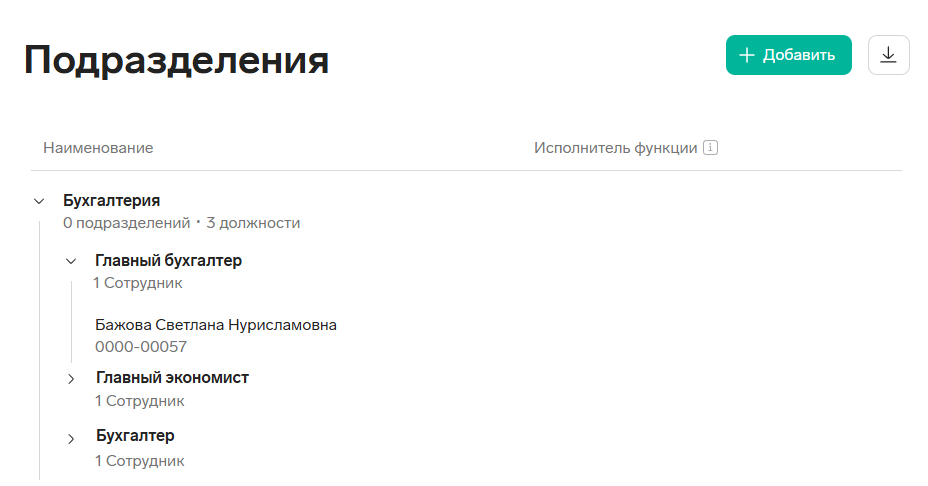
У каждого элемента структуры отображается, подчинен ли он какому-то руководителю. Чтобы увидеть этого руководителя, нажмите на кнопку с количеством исполнителей функции.
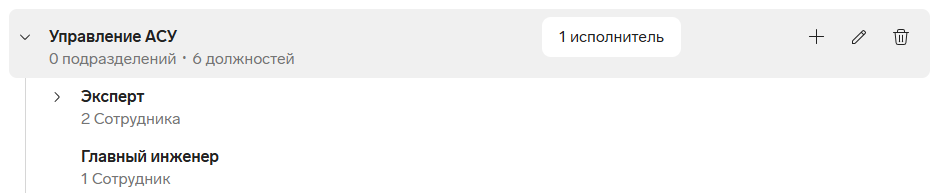
Откроется окно для просмотра исполнителей и подчиненных. Если есть права на настройку управленческой структуры, можно нажать и перейти к настройке в подразделе «Управленческие функции».
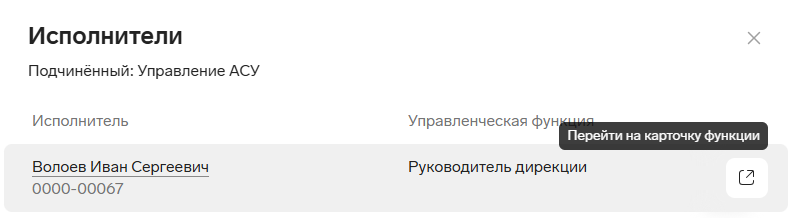
Если есть доступ «Управление сотрудниками», можно перейти в карточку нужного сотрудника. Для этого наведите курсор на его строку и нажмите справа .
Всю структуру организации можно выгрузить в файл формата CSV. Для этого справа вверху нажмите кнопку .
Выгрузка содержит следующие данные:
- ИД элемента структуры — техническая информация, позволяющая идентифицировать конкретный элемент.
- Дата создания — дата, когда элемент организационной структуры был добавлен в веб-сервисе.
- Тип — один из вариантов: подразделение, должность в подразделении, сотрудник.
- Уровни структуры с названием подразделения, должности в подразделении или ФИО сотрудника.
Как создать новое подразделение
- Перейдите в раздел «Подразделения».
- Нажмите справа вверху «Добавить».
- Можно добавить новое родительское подразделение (у которого нет вышестоящих подразделений) или дочернее подразделение к уже существующему.
- Для создания родительского подразделения заполните только название. Поле «Родительское подразделение» заполнять не нужно.
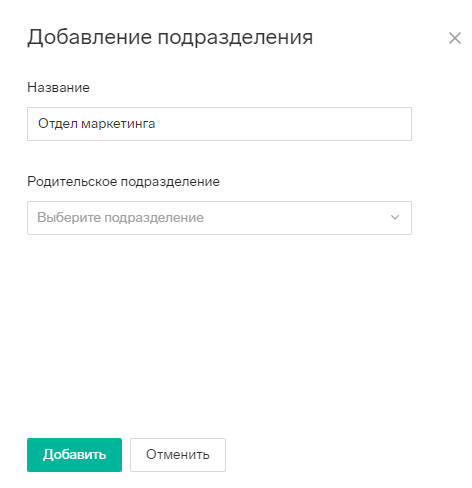
- Для создания дочернего подразделения укажите название и выберите из раскрывающегося списка родительское подразделение. В этом списке показаны все ранее созданные подразделения. Если список пустой, сначала создайте родительское подразделение.
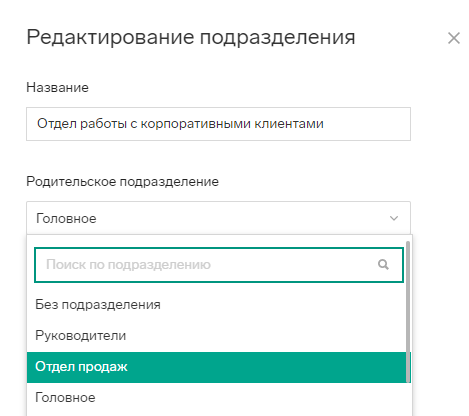
- Для создания родительского подразделения заполните только название. Поле «Родительское подразделение» заполнять не нужно.
- Нажмите «Добавить».
О маршрутах движения документооборота, привязанных к подразделению, читайте в инструкции Настройка маршрутов через импорт файла.
Как изменить или добавить дочернее подразделение
- Перейдите в раздел «Подразделения».
- Наведите курсор на строку нужного подразделения.
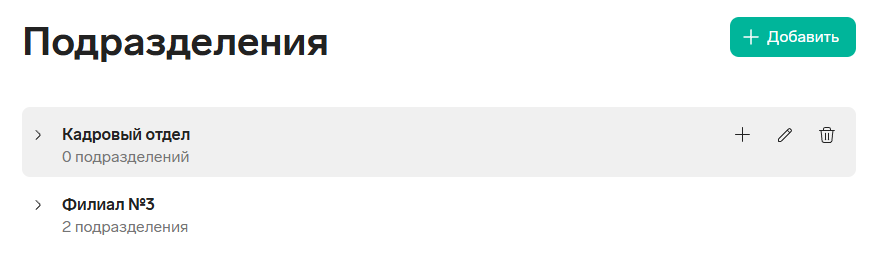
- Возможные действия:
- Нажмите для изменения названия и/или родительского подразделения.
- Нажмите для удаления подразделения. Перед этим убедитесь, что в подразделении нет сотрудников и оно не включает в себя дочерние подразделения. При этих условиях удалить подразделение не получится.
- Нажмите для добавления дочернего подразделения.
Должности
Должности привязываются к подразделению. В одном подразделении может быть только одна уникальная должность. Сотрудников, занимающих одну и ту же должность, может быть несколько. Для сотрудников-совместителей в КЭДО предусмотрена возможность указать несколько должностей в карточке сотрудника по кнопке «+ Добавить должность».
Справочник должностей можно наполнить вручную или автоматически через интеграцию КЭДО с 1С:
- Вручную в карточке сотрудника: если должности нет в справочнике, появится предложение ее добавить. После этого она попадет в справочник. Например, это можно сделать при отправке приглашения в КЭДО новому сотруднику.
- Автоматически: модуль КЭДО для 1С умеет синхронизировать данные сотрудников в 1С с данными сотрудников в КЭДО. Например, если сотрудник в 1С будет переведен в новое подразделение на новую должность, данные в КЭДО обновятся, и новая должность попадет в справочник.